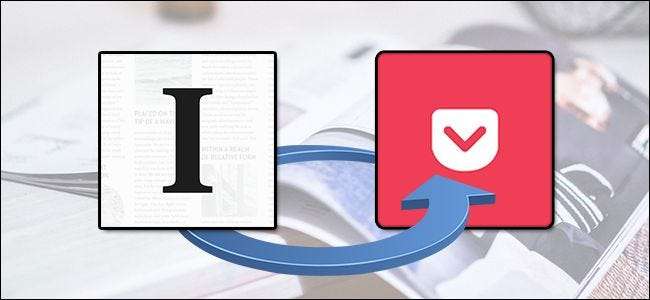
Jika Anda mempertimbangkan untuk meninggalkan aplikasi baca-nanti-nanti pilihan Anda untuk padang rumput yang lebih hijau, Anda tidak harus memulai dari awal. Berikut adalah cara memindahkan semuanya dari Pocket ke Instapaper, atau sebaliknya, tanpa ragu.
TERKAIT: Cara Mengirim Artikel ke Kindle Anda untuk Dibaca Nanti dengan Tinderizer, Instapaper, atau Pocket
Kenapa pindah? Mungkin Anda ingin mencoba serangkaian fitur baru. Mungkin Anda membeli pembaca ebook baru yang memiliki integrasi yang sangat apik dengan layanan yang berbeda (seperti Pocket memiliki dengan pembaca ebook Kobo , sebagai contoh). Atau mungkin Anda melihat pengumuman baru-baru ini bahwa Instapaper premium sekarang gratis dan Anda ingin mencobanya.
Bagaimanapun, ini sangat mudah dilakukan jika Anda tahu di mana mencarinya di masing-masing menu pengaturan dan opsi layanan (area, jika Anda adalah pengguna jenis pembaca bookmarklet 'n ebook , Anda mungkin tidak menghabiskan banyak waktu di).
Bagaimana Mencadangkan Artikel Saku Anda dan Mengimpornya ke Instapaper
Jika Anda ingin mencoba Instapaper, Anda pasti ingin mengekspor konten Pocket Anda dan membawanya bersama Anda. Untuk melakukannya kunjungi getpocket.com , masuk, lalu kunjungi menu opsi dengan mengklik nama pengguna Anda dan "Opsi".
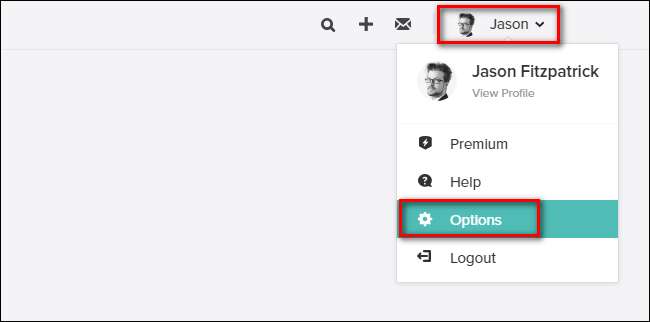
Dalam menu Opsi yang dihasilkan, pilih "Ekspor" dari menu navigasi sebelah kiri atau kolom tengah.
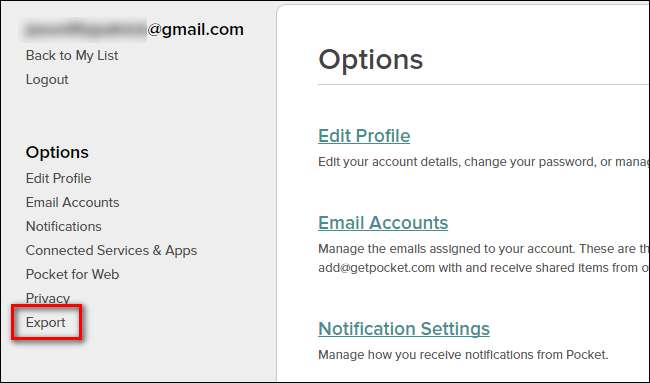
Di menu Ekspor, klik tautan "Ekspor file HTML". File tersebut akan disimpan ke komputer Anda. Tidak ada batasan jumlah artikel yang dapat Anda ekspor — seluruh katalog artikel Pocket yang disimpan akan dikemas dan diunduh ke komputer Anda.
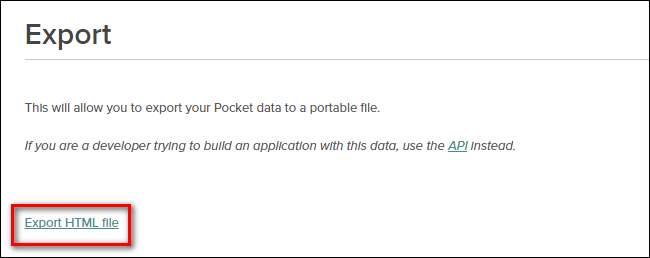
File di tangan, sekarang saatnya menuju ke Instapaper. Masuk ke akun Anda dan kemudian arahkan ke menu pengaturan.

Gulir ke bawah di menu Pengaturan sampai Anda melihat bagian "Impor". Klik "Impor dari Saku".
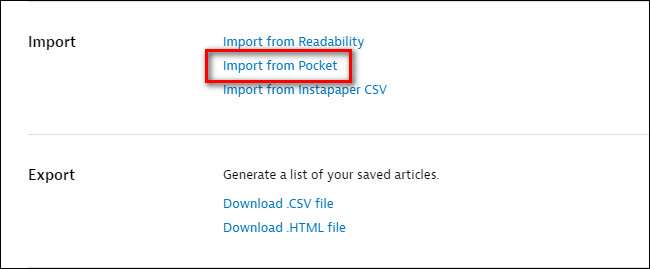
Anda akan disajikan dengan browser file, jelajahi ke lokasi file .HTML dan pilih. Klik "OK". Setelah itu proses impor akan dimulai dan Anda akan kembali ke halaman utama Instapaper dengan pesan berikut:
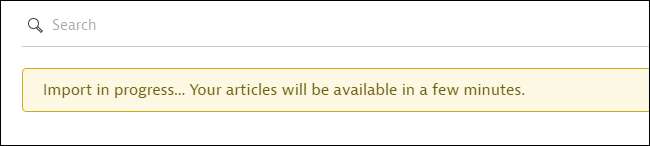
Berapa menit artikel Anda akan tersedia bergantung pada ukuran kumpulan impor. Jika Anda mengimpor artikel yang disimpan selama bertahun-tahun, mungkin perlu waktu beberapa menit untuk mengurai melalui file dan mengimpornya.
Setelah proses impor selesai, Anda sekarang dapat menikmati semua artikel Anda di Instapaper dan terus mengembangkan daftar bacaan Anda. Meskipun Anda masih bermain-main dengan akun Anda, sekarang adalah saat yang tepat untuk melakukannya baca file bantuan Instapaper untuk membiasakan diri dengan berbagai fitur, cara menyimpan artikel ke layanan, dan sebagainya.
Cara Mencadangkan Artikel Instapaper Anda dan Mengimpornya ke Saku
Untuk melompat ke Pocket, pertama-tama Anda harus berhenti di akun Instapaper Anda untuk mengambil konten Anda. Namun, tidak seperti Pocket, ada satu hambatan kecil dalam proses ekspor. Pada saat penulisan ini, proses ekspor terbatas pada 2.000 artikel terakhir Anda yang disimpan . Meskipun batasan ini sepertinya hanya bermasalah untuk sebagian kecil pengguna, ada hal yang perlu diperhatikan.
Untuk memulai kunjungan instapaper.com , login, klik nama pengguna Anda di pojok kanan atas, dan pilih Pengaturan (atau, Anda dapat langsung membuka pengaturan pengguna sini ).

Di dalam menu pengaturan, gulir ke bawah ke bawah dan cari kategori "Ekspor". Klik pada link "Download .HTML file".
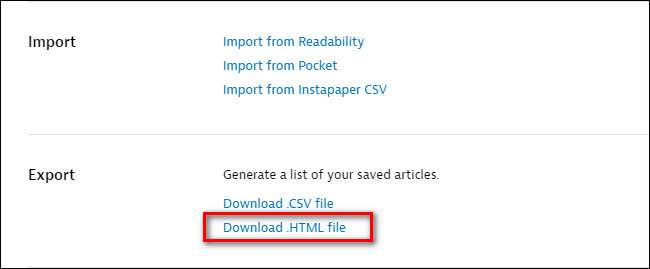
File tersebut akan disimpan sebagai "instapaper-export.html". Dengan file yang diunduh dengan aman ke komputer Anda, buka getpocket.com Anda dan masuk ke akun Anda (atau buat baru). Setelah Anda masuk ke layanan, daripada menavigasi melalui menu Opsi untuk mengimpor file Instapaper Anda, Anda perlu kunjungi tautan ini secara langsung .
Di sana, di menu impor, klik "Pilih File" dan telusuri ke lokasi file .HTML yang baru saja Anda simpan ke komputer Anda. Setelah file dipilih, klik "Impor".

Setelah proses impor selesai, Anda akan diberikan masukan berikut:
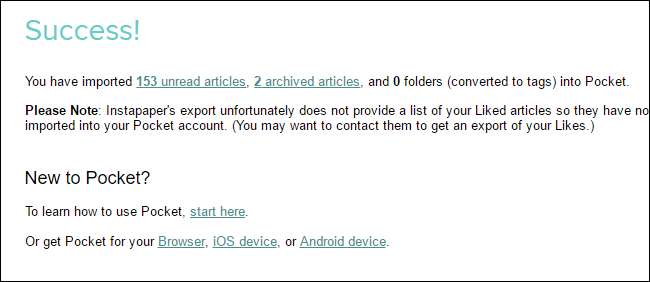
Dua hal yang perlu diperhatikan di sini. Pertama, kita harus menyerahkannya ke Pocket di sini. Dari sudut pandang keramahan pengguna, mereka benar-benar memakainya dengan halaman splash impor. Kedua, Anda akan melihat catatan tentang bagaimana suka di Instapaper Anda tidak diimpor karena itu bukan bagian dari file ekspor yang Anda ambil dari Instapaper dan Anda perlu mengisinya. Kami tidak menemukan informasi dalam file bantuan Instapaper tentang masalah tersebut, jadi tampaknya jika Anda benar-benar membutuhkan artikel yang disukai tersebut, Anda harus langsung menghubungi dukungan teknis Instapaper untuk menyelesaikannya.
Selain peringatan kecil itu, Anda dapat langsung langsung membaca artikel lama Anda dan menyimpan yang baru di Pocket.
Berkat keajaiban jenis file standar dan perilaku data kewarganegaraan yang baik dari Pocket dan Instapaper, sangat mudah untuk beralih di antara dua layanan asalkan Anda memiliki beberapa menit waktu untuk mendedikasikan untuk upaya tersebut.







